
¿Voit siirtää sovelluksen matkapuhelimen SD-kortille? Tämä on melko monimutkainen ja melko pitkä vastaus, jota käsittelen tässä artikkelissa tarjoamalla keskeisiä ja yksinkertaisia tietoja. Jos olet kiinnostunut oppimaan tästä aiheesta uteliaisuudesta tai todisteena, olet oikeassa paikassa.
Mobiilisovellukset säännöllisesti joka päivä ne vievät enemmän muistitilaaTämä johtuu kehitys- ja yhteensopivuusongelmista. Toisaalta interaktiivisuus sekä kuvien ja videoiden määrä vievät tilaa koodissa, mikä lisää myös sen tallennustilaa.
Varmasti kyllä matkapuhelimesi muisti on loppumassa, olet kysynyt itseltäsi, voitko siirtää sovelluksen SD-kortille. Pysy loppuun asti, saat konkreettisia vastauksia tähän aiheeseen.
Syitä, miksi sinun pitäisi siirtää sovelluksia SD-kortille

Ennen kuin aloitan teeman kehittämisen, minun on annettava vastaus kysymykseen, voitko siirtää sovelluksen SD-kortilleJa minun täytyy painokkaasti sanoa kyllä. On tärkeää huomata, että tiettyjä ehtoja on, mutta yleensä se on mahdollista saavuttaa.
Jotkut käyttäjät saattavat ajatella, että SD-kortit tai muut ulkoiset muistilaitteet ovat menneet pois muodista. Mutta totuus, mikään ei ole kauempana todellisuudesta, koska Google itse on pitänyt sen käyttöä laitteilla itsestäänselvyytenä. Tästä huolimatta monissa tietokoneissa ei tällä hetkellä ole muistinlaajennusjärjestelmää, mutta toiset ovat palanneet aikaisempaan tekniikkaan.
Sovellusten siirtämisessä SD-kortille on etuja, jotka esitän alla:
- Vapauta tallennustilaa: Useimmat eivät kiinnitä tähän huomiota ennen kuin tila loppuu. On ihanteellista, jos sinulla on tarpeeksi muistia sovelluksiemme päivittämiseen tai tehtävien suorittamiseen vapaasti.
- Käytä suuria sovelluksia: monta kertaa lopetamme joidenkin sovellusten asennuksen tilanpuutteen vuoksi. Ylimääräisen tilan ansiosta voit pelata paremmin sovellusten jakelussa niiden koosta riippumatta.
- Datan varmuuskopio: huolimatta siitä, että se on olemassa pilvivarmuuskopiossa, monet ihmiset menettävät jatkuvasti tietoja, kun heidän matkapuhelimensa epäonnistuu. Kun sovellukset ovat SD-kortilla, meillä on takuu tietojen säilymisestä.
- Paranna yleistä mobiilisuorituskykyä: Pidä sovellukset poissa matkapuhelimen sisäisestä muistista, salli RAM-muistin nopea vapauttaminen, mikä saa mobiilisi toimimaan optimoidummin.
Aseta SD-kortti sisäiseen tallennuslähteeseen

Ennen kuin jatkat elementtien siirto matkapuhelimesta SD-kortille, aiempi kokoonpano on tarpeen. Tämä osoittaa pääsypolun irrotettavaan muistiin ja mahdollistaa sen käytön ilman ongelmia. Ilman tätä prosessia emme voi suorittaa seuraavaa ulkoiseen muistiin siirtymisprosessia.
Ennen kuin jatkat tätä, Suosittelen, että teet varmuuskopion SD-korttisi koko sisältö, koska se on alustettava. Voit tehdä tämän valitsemalla erilaisia tapoja, kuten ulkoisia laitteita, tietokoneita tai jopa pilvessä.
Toinen huomioitava seikka on akun kapasiteetti. On suositeltavaa yli 60 % haittojen välttämiseksi tai epätäydellisiä prosesseja, jotka voivat aiheuttaa hankaluuksia.
Noudata seuraavat vaiheet SD-muistin sisäisen tallennustilan alustamiseksi:
- Siirry matkapuhelimesi asetusvalikkoon. Tämä voidaan käyttää yläasetuspalkista tai asennetuista sovelluksista.
- Asetuksissa voit nähdä Tallennusvaihtoehdon. Klikkaa sitä.
- Kun syötät, se jaetaan kahteen tyyppiin, sisäiseen ja ulkoiseen tallennustilaan, meidän tapauksessamme SD-korttiin. Painamme toista.
- Oikeasta yläkulmasta löydät 3 pystysuoraan kohdistettua pistettä. Kun sitä napsautetaan, näkyviin tulee uusia vaihtoehtoja, jotka kiinnostavat meitä "asetukset".
- Tässä uudessa valikossa on kolme vaihtoehtoa. Sinun on napsautettava "Muotoile sisäisenä”. Sitten sinun on napsautettava "Poista ja alusta".
- Odota muutama sekunti, kunnes prosessi on valmis.
Tästä hetkestä, sinulla on mahdollisuus asentaa sovelluksia tässä tilassa, koska sitä pidetään matkapuhelimen sisäisen muistin jatkeena.
On erittäin tärkeää, että pidät sen mielessä Tätä prosessia ei voi toistaa kaikissa matkapuhelimissa. Omassa tapauksessani käytän Xiaomia, eikä se ole saatavilla ainakaan käyttöjärjestelmän versiolle.
Yksinkertainen tapa siirtää sovelluksia SD-kortille

Aluksi on tarpeen määrittää, että kaikkia sovelluksia ei voida siirtää SD-muistiin. Tämä Se riippuu jopa käyttöjärjestelmän versiosta. jotka olemme asentaneet tietokoneellemme.
Tätä menetelmää suositellaan älypuhelimet, joissa on vähän sisäistä tallennustilaa. Jos matkapuhelimessasi on tarpeeksi tilaa, suosittelen, että käytät ulkoista muistia vain kuvien, musiikin ja videoiden tallentamiseen.
Menetelmä, jonka olet näkemässä, on taattu Android-käyttöjärjestelmän versioille, jotka ovat yli 11, mutta sinun on otettava huomioon, että se ei toimi joissakin merkeissä ja malleissa. Askel askeleelta sinun pitäisi tehdä:
- Siirry matkapuhelimesi asetusvalikkoon. Löydät sen myös asetuksina. Määrittää aina kuvakkeen, jossa on pieni hammaspyörä, riippuen käyttämästäsi teemasta.
- Etsi rullaa käyttämällä vaihtoehtoa "sovellukset”. Klikkaa sitä.
- Napsauta sitten "Hallinnoi sovelluksia".
- Etsi sovellus, jonka haluat siirtää SD-kortille. Paina sitä.
- Valitsin Kindlestä, mutta voit kokeilla muitakin. Nyt löydät ensimmäisenä vaihtoehdona "varastointi”. Sinun täytyy painaa sitä.
- Löydät vaihtoehdon “muutos" ja ponnahdusikkunassa sinun on vaihdettava oletusasetukseksi "SD-kortti".
Prosessia suorittaessasi sinun on odotettava muutama sekunti, kunnes siirto on valmis. Kun olet valmis, voit käyttää sovellusta tavalliseen tapaan etkä luultavasti edes tiedä, että se toimii ulkoisesta muistista.
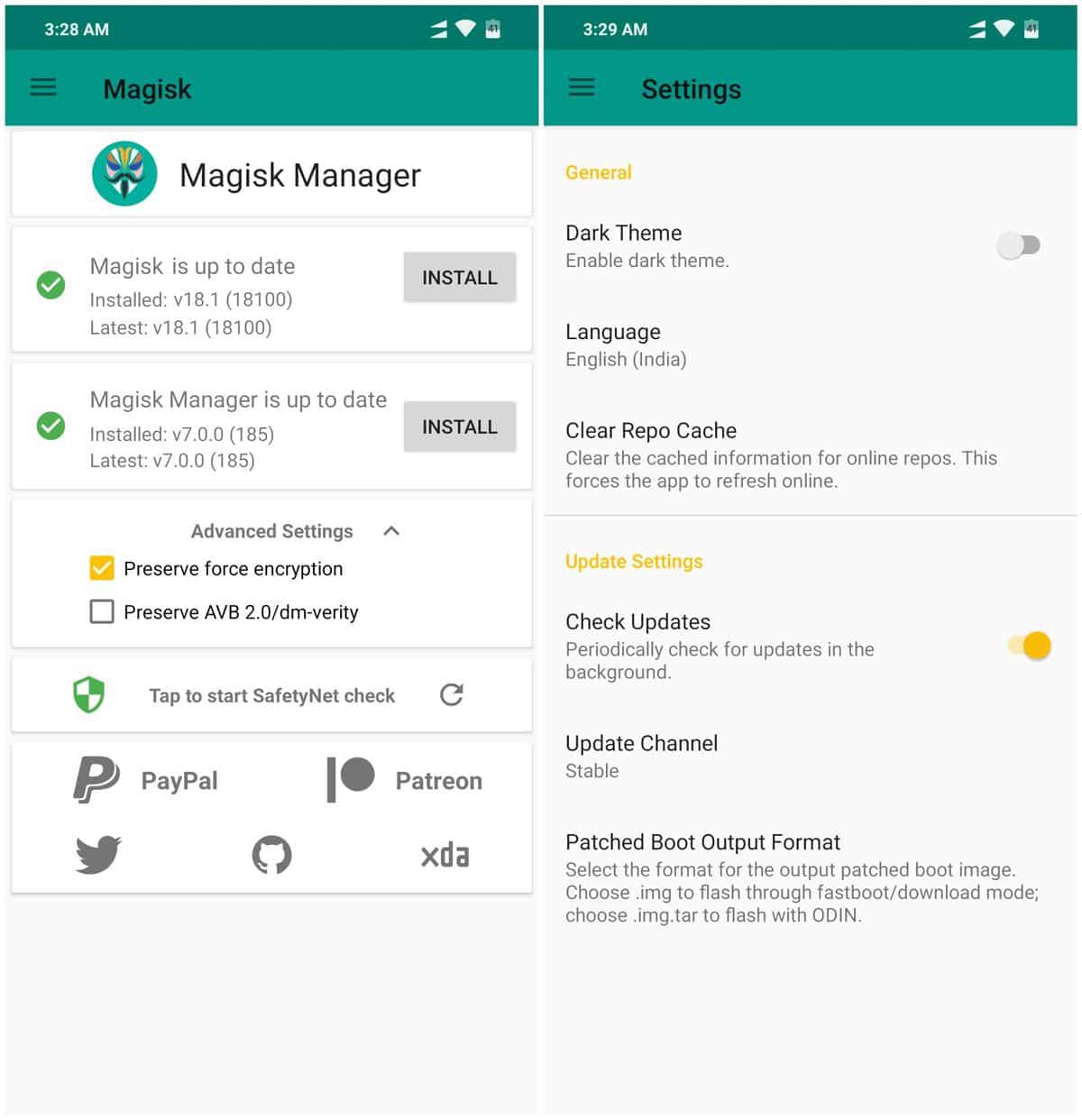
On toinenkin paljon syvempi prosessi, joka perustuu matkapuhelimen tehdaskäyttöjärjestelmän vaihtamiseen. Kun juurrutetaan jatiimi, sinulla on avautumassa useita uusia mahdollisuuksia, mutta se on kokeneille käyttäjille tarkoitettu menetelmä, pääasiassa muutoksen tekemiseen liittyvien riskien vuoksi.
Nyt kun tiedät, voitko siirtää sovelluksen SD-kortille Android-puhelimellasi, on aika kokeilla sitä. Muista, että et kaikissa matkapuhelimissa pysty suorittamaan prosessia, mutta se kannattaa kokeilla.
